Khi sử dụng máy in, việc gặp phải tình trạng lệnh in bị kẹt, in sai hoặc muốn hủy bỏ một tài liệu không cần thiết là điều khá phổ biến. Nắm vững cách xóa lệnh in trên máy in không chỉ giúp bạn xử lý nhanh các sự cố mà còn tiết kiệm đáng kể thời gian, giấy mực và bảo vệ thiết bị. Bài viết này sẽ hướng dẫn chi tiết các phương pháp hiệu quả để quản lý và hủy các lệnh in đang chờ xử lý trên hệ thống máy tính của bạn.
Hiểu về quy trình và danh sách lệnh in (Print Queue)
Trước khi đi sâu vào các phương pháp hủy lệnh in, việc hiểu sơ lược về cách máy tính gửi lệnh in là rất hữu ích. Khi bạn nhấn “Print”, tài liệu sẽ không được gửi trực tiếp đến máy in ngay lập tức. Thay vào đó, nó được đưa vào một hàng đợi gọi là danh sách lệnh in (Print Queue) do dịch vụ Print Spooler của hệ điều hành quản lý. Dịch vụ này có nhiệm vụ nhận lệnh, xử lý, sắp xếp thứ tự và gửi từng tài liệu đến máy in. Đôi khi, do lỗi kết nối, lỗi tệp tin, hoặc máy in gặp sự cố, các lệnh in có thể bị kẹt lại trong hàng đợi, ngăn cản các lệnh tiếp theo thực hiện. Việc xóa lệnh in chính là thao tác can thiệp vào danh sách chờ này.
Các phương pháp xóa lệnh in thông thường
Có nhiều cách để xóa một hoặc nhiều lệnh in đang bị kẹt hoặc không mong muốn. Các phương pháp này có mức độ can thiệp khác nhau vào hệ thống.
Xóa lệnh in trực tiếp từ biểu tượng máy in trên Taskbar
Đây là phương pháp nhanh chóng và dễ thực hiện nhất khi bạn muốn hủy một lệnh in vừa gửi đi. Thông thường, khi có lệnh in đang chờ hoặc đang được xử lý, một biểu tượng máy in nhỏ sẽ xuất hiện ở khu vực thông báo (System Tray) gần đồng hồ trên thanh Taskbar của Windows.
Để thực hiện, bạn chỉ cần nhấp đúp chuột vào biểu tượng máy in đó. Một cửa sổ sẽ hiện ra hiển thị toàn bộ danh sách lệnh in hiện tại. Tại đây, bạn tìm đến lệnh in cụ thể mà bạn muốn hủy. Nhấp chuột phải vào lệnh đó và chọn tùy chọn “Cancel” (Hủy) hoặc “Cancel All Documents” (Hủy tất cả tài liệu) nếu muốn xóa toàn bộ danh sách. Hệ thống sẽ hỏi bạn có chắc chắn muốn hủy không, hãy chọn “Yes” để xác nhận.
 Nhấp đúp chuột vào biểu tượng máy in trên thanh Taskbar để mở danh sách lệnh in
Nhấp đúp chuột vào biểu tượng máy in trên thanh Taskbar để mở danh sách lệnh in
Nhấp đúp chuột vào biểu tượng máy in trên thanh Taskbar để mở danh sách lệnh in.
Sau khi xác nhận, lệnh in được chọn sẽ biến mất khỏi danh sách. Nếu lệnh đó đang được in dở, máy in có thể vẫn in nốt trang hiện tại trước khi dừng hoàn toàn.
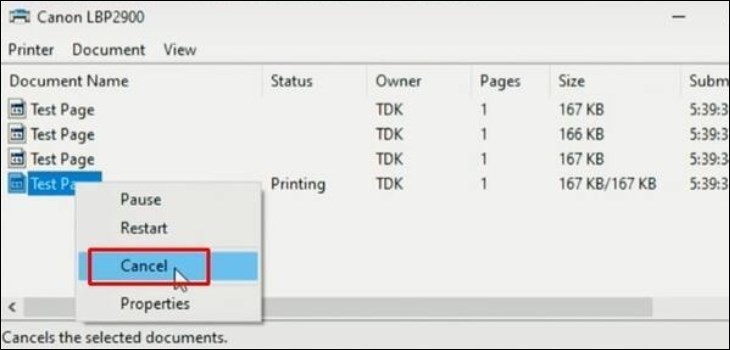 Chọn Cancel tại lệnh in cụ thể muốn hủy từ danh sách chờ
Chọn Cancel tại lệnh in cụ thể muốn hủy từ danh sách chờ
Chọn “Cancel” tại lệnh in cụ thể muốn hủy từ danh sách chờ.
Hủy lệnh in thông qua Devices and Printers (Máy in và Máy quét)
Phương pháp này cho phép bạn quản lý máy in và các lệnh in thông qua cài đặt hệ thống. Nó hữu ích khi biểu tượng máy in không xuất hiện trên Taskbar hoặc khi bạn muốn xem chi tiết hơn về trạng thái máy in.
Đầu tiên, bạn cần mở cửa sổ cài đặt máy in. Trên Windows 10/11, bạn chọn Start Menu > Settings > Devices (hoặc Bluetooth & devices). Tại cửa sổ cài đặt, bạn tìm và chọn mục “Printers & scanners”. Một danh sách các máy in đã cài đặt trên máy tính sẽ hiển thị. Nhấp chuột vào tên máy in mà bạn đang sử dụng hoặc gặp vấn đề, sau đó chọn “Open queue”. Thao tác này cũng sẽ mở ra cửa sổ danh sách lệnh in tương tự như khi nhấp vào biểu tượng trên Taskbar.
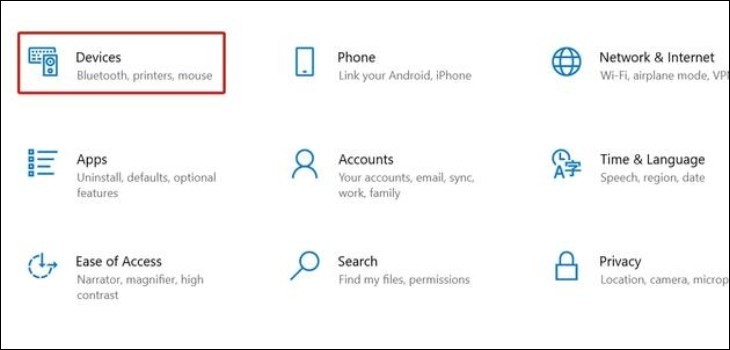 Mở ứng dụng Settings, chọn Devices để tìm máy in
Mở ứng dụng Settings, chọn Devices để tìm máy in
Mở ứng dụng Settings, chọn Devices để tìm máy in.
Trong cửa sổ danh sách lệnh in vừa mở, bạn có thể nhấp chuột phải vào một khoảng trống bất kỳ trong danh sách và chọn “Cancel All Documents” để hủy toàn bộ các lệnh đang chờ. Nếu chỉ muốn hủy một lệnh cụ thể, bạn nhấp chuột phải vào lệnh đó và chọn “Cancel”.
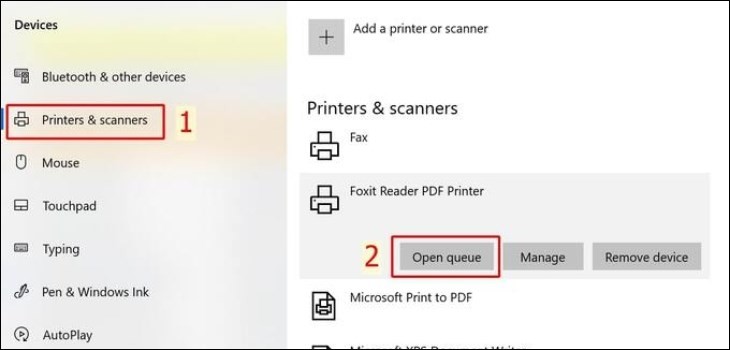 Chọn Printers & Scanners, tiếp theo chọn Open Queue để xem danh sách lệnh in
Chọn Printers & Scanners, tiếp theo chọn Open Queue để xem danh sách lệnh in
Chọn Printers & Scanners, tiếp theo chọn “Open Queue” để xem danh sách lệnh in.
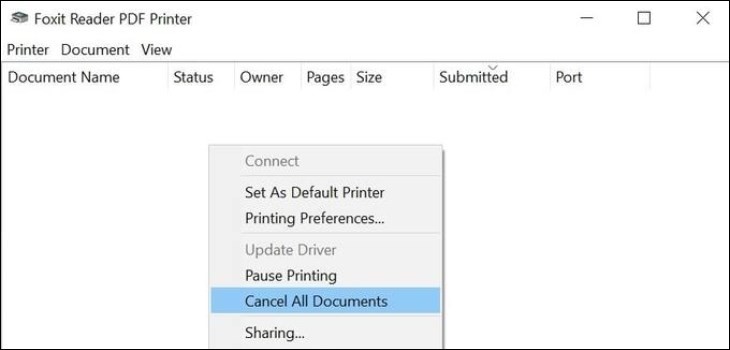 Chọn Cancel All Document để hủy tất cả lệnh in đang chờ
Chọn Cancel All Document để hủy tất cả lệnh in đang chờ
Chọn “Cancel All Document” để hủy tất cả lệnh in đang chờ.
Các phương pháp trên thường hiệu quả trong hầu hết các trường hợp lệnh in thông thường. Tuy nhiên, đôi khi lệnh in bị kẹt quá sâu trong hệ thống và không thể xóa bằng cách này. Lúc đó, bạn cần can thiệp sâu hơn.
Xử lý lệnh in bị kẹt bằng dịch vụ Print Spooler
Khi lệnh in bị kẹt và không thể xóa bằng các cách thông thường, nguyên nhân có thể là do dịch vụ Print Spooler đang gặp lỗi hoặc bị “treo”. Việc khởi động lại dịch vụ này thường giải quyết được vấn đề. Phương pháp này phức tạp hơn một chút nhưng rất hiệu quả đối với các lỗi lệnh in cứng đầu.
Dừng và khởi động lại dịch vụ Print Spooler qua Services
Dịch vụ Print Spooler là một thành phần quan trọng của hệ điều hành Windows, chịu trách nhiệm quản lý các lệnh in. Khi dịch vụ này bị lỗi, nó có thể khiến các lệnh in bị kẹt. Để khắc phục, bạn có thể tạm dừng dịch vụ này, xóa thủ công các tệp lệnh in đang chờ trong thư mục bộ đệm, sau đó khởi động lại dịch vụ.
Đầu tiên, bạn cần mở cửa sổ “Services”. Nhấp vào Start, gõ “Services” vào thanh tìm kiếm và chọn ứng dụng Services từ kết quả.
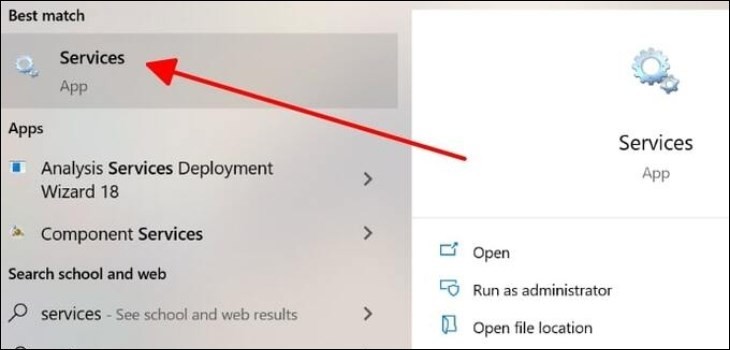 Tìm và chọn ứng dụng Services trên Windows
Tìm và chọn ứng dụng Services trên Windows
Tìm và chọn ứng dụng Services trên Windows.
Trong cửa sổ Services, cuộn xuống tìm dịch vụ có tên “Print Spooler”. Nhấp đúp chuột vào tên dịch vụ này để mở cửa sổ Properties của nó.
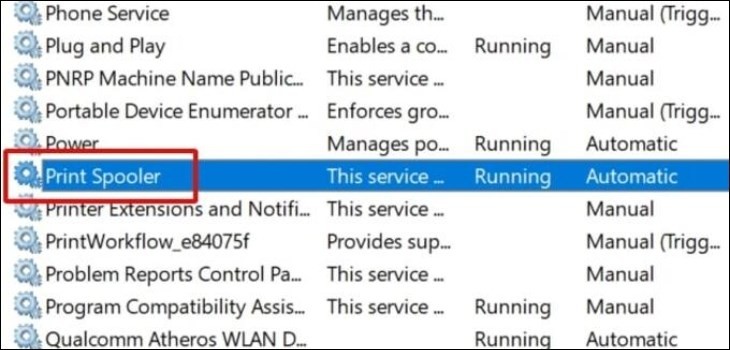 Click đúp chuột vào dịch vụ Print Spooler trong danh sách
Click đúp chuột vào dịch vụ Print Spooler trong danh sách
Click đúp chuột vào dịch vụ Print Spooler trong danh sách.
Tại cửa sổ Print Spooler Properties, trong tab “General”, bạn sẽ thấy nút “Stop”. Nhấp vào nút này để tạm dừng dịch vụ. Lưu ý, cửa sổ này cần được giữ mở để lát nữa bạn khởi động lại dịch vụ.
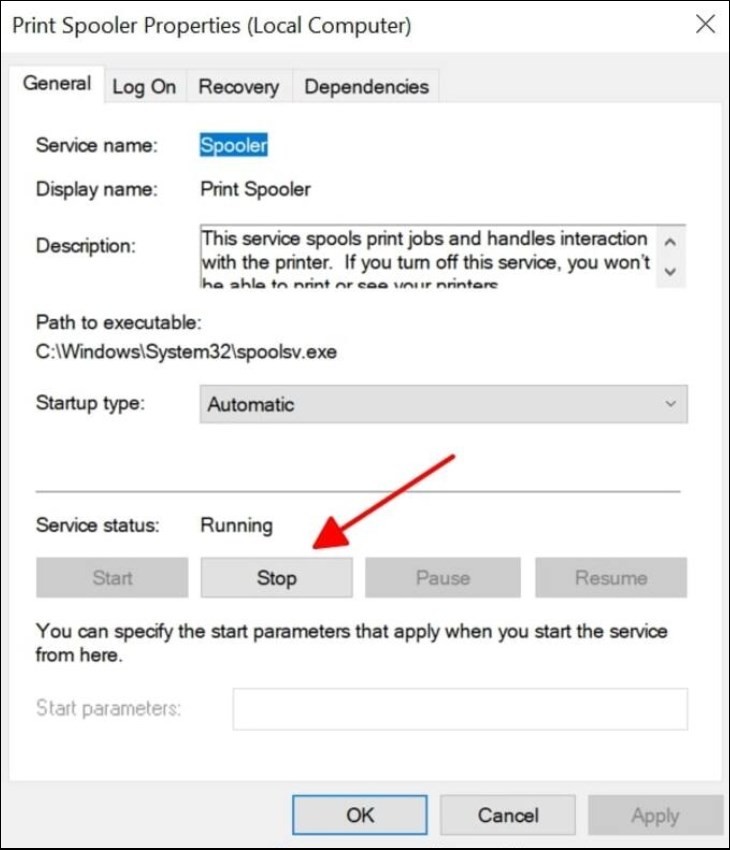 Click chọn Stop để dừng dịch vụ Print Spooler
Click chọn Stop để dừng dịch vụ Print Spooler
Click chọn “Stop” để dừng dịch vụ Print Spooler.
Sau khi dừng dịch vụ, bạn cần xóa các tệp lệnh in tạm thời. Mở File Explorer (Windows Explorer), sao chép và dán đường dẫn %SystemRoot%System32spoolPRINTERS vào thanh địa chỉ và nhấn Enter. Bạn có thể cần cấp quyền để truy cập thư mục này; hãy nhấp “Continue” hoặc “Yes” nếu được hỏi.
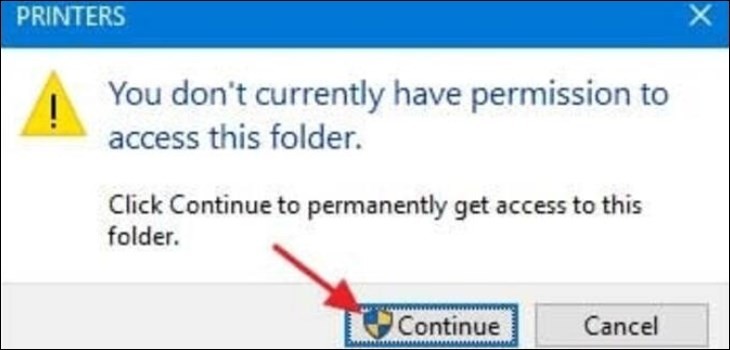 Nhấn chọn Continue để truy cập thư mục PRINTERS
Nhấn chọn Continue để truy cập thư mục PRINTERS
Nhấn chọn “Continue” để truy cập thư mục PRINTERS.
Trong thư mục PRINTERS, bạn sẽ thấy các tệp lệnh in đang chờ. Nhấn tổ hợp phím Ctrl + A để chọn tất cả các tệp và thư mục con bên trong, sau đó nhấn phím Delete. Xác nhận xóa nếu được hỏi. Thao tác này sẽ xóa sạch các lệnh in đang bị kẹt.
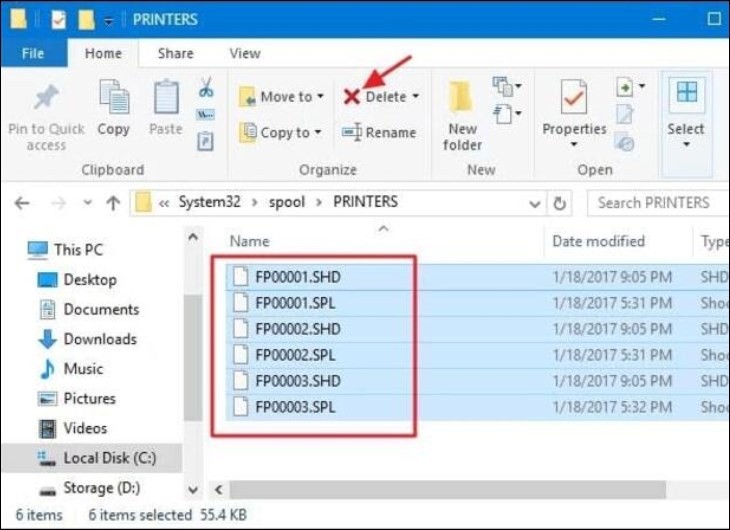 Nhấn tổ hợp phím Ctrl + A để chọn tất cả và Delete để xóa các tệp lệnh in tạm thời
Nhấn tổ hợp phím Ctrl + A để chọn tất cả và Delete để xóa các tệp lệnh in tạm thời
Nhấn tổ hợp phím Ctrl + A để chọn tất cả và Delete để xóa các tệp lệnh in tạm thời.
Cuối cùng, quay trở lại cửa sổ Print Spooler Properties đang mở. Nhấp vào nút “Start” để khởi động lại dịch vụ. Nhấn “OK” để đóng cửa sổ Properties. Dịch vụ Print Spooler giờ đây đã được làm mới, và các lệnh in bị kẹt đã được xóa.
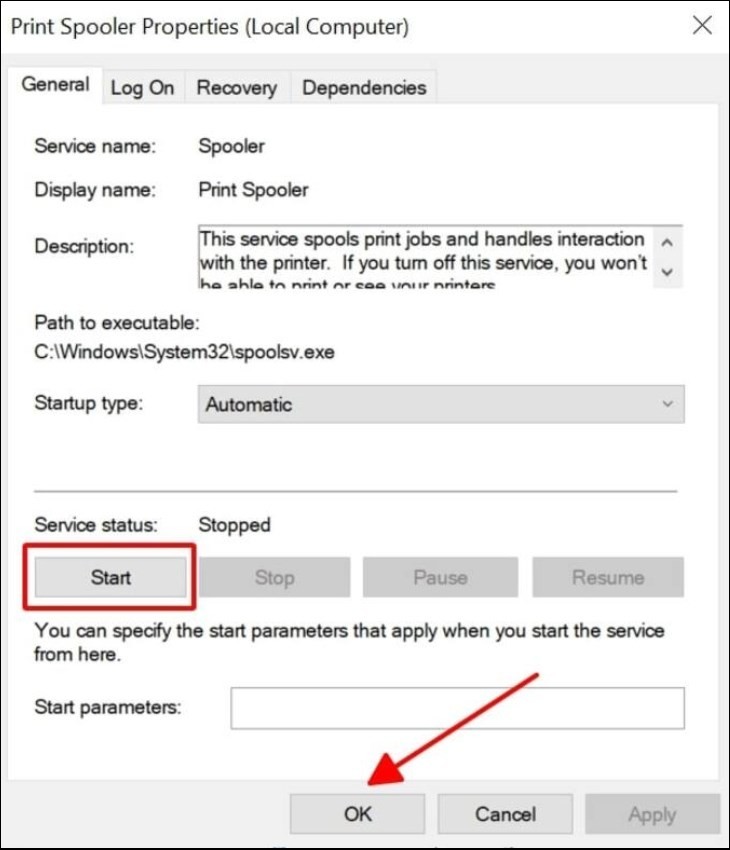 Chọn Start để khởi động lại dịch vụ Print Spooler
Chọn Start để khởi động lại dịch vụ Print Spooler
Chọn “Start” để khởi động lại dịch vụ Print Spooler.
Hủy lệnh in ngay lập tức bằng lệnh CMD
Đối với người dùng thành thạo hơn hoặc trong trường hợp cần can thiệp nhanh chóng, sử dụng Command Prompt (CMD) là một lựa chọn. Phương pháp này giúp dừng dịch vụ Print Spooler chỉ với một dòng lệnh đơn giản.
Mở hộp thoại Run bằng cách nhấn tổ hợp phím Windows + R hoặc click vào Start và chọn Run. Gõ “CMD” vào ô tìm kiếm/mở và nhấn OK hoặc Enter để mở cửa sổ Command Prompt.
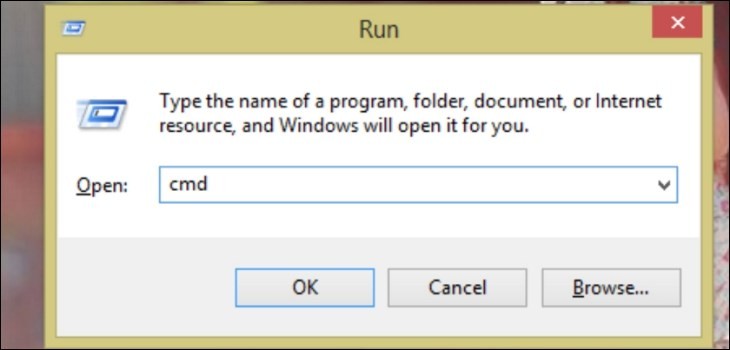 Mở hộp thoại Run, nhập "CMD" và chọn OK
Mở hộp thoại Run, nhập "CMD" và chọn OK
Mở hộp thoại Run, nhập “CMD” và chọn OK.
Trong cửa sổ CMD, gõ lệnh net stop spooler và nhấn Enter. Lệnh này sẽ dừng ngay lập tức dịch vụ Print Spooler. Sau khi dịch vụ dừng, các lệnh in đang chờ sẽ bị xóa khỏi bộ nhớ tạm. Để các lệnh in tiếp theo hoạt động bình thường, bạn cần khởi động lại dịch vụ này bằng lệnh net start spooler trong cửa sổ CMD.
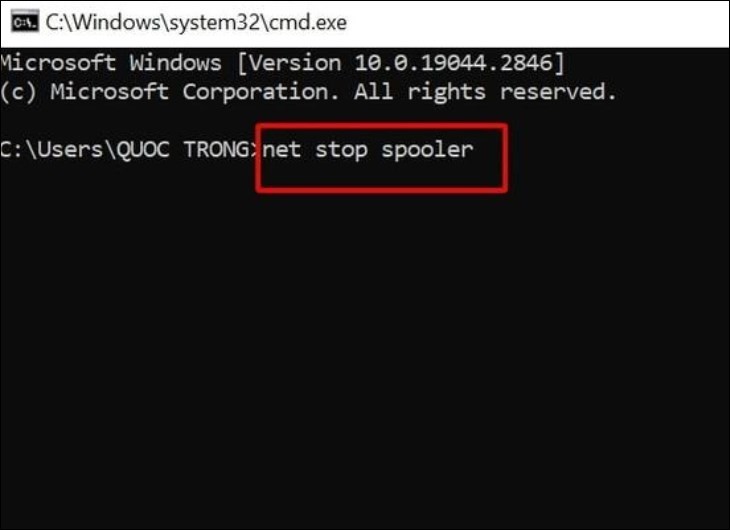 Trong cửa sổ CMD, nhập “net stop spooler” để dừng dịch vụ Print Spooler
Trong cửa sổ CMD, nhập “net stop spooler” để dừng dịch vụ Print Spooler
Trong cửa sổ CMD, nhập “net stop spooler” để dừng dịch vụ Print Spooler.
Lưu ý rằng lệnh net stop spooler chỉ dừng dịch vụ. Nó không tự động xóa các tệp trong thư mục PRINTERS. Để đảm bảo sạch hoàn toàn, bạn vẫn có thể cần thực hiện thêm bước xóa tệp thủ công như mô tả ở phương pháp trước sau khi dừng dịch vụ bằng CMD, trước khi khởi động lại bằng net start spooler.
Xóa lệnh in cũ bằng lệnh services.msc
Cách này về cơ bản là một biến thể của việc dừng dịch vụ Print Spooler qua cửa sổ Services thông thường, nhưng bắt đầu bằng lệnh services.msc trong hộp thoại Run để truy cập nhanh hơn.
Mở hộp thoại Run bằng Windows + R. Gõ “services.msc” và nhấn OK.
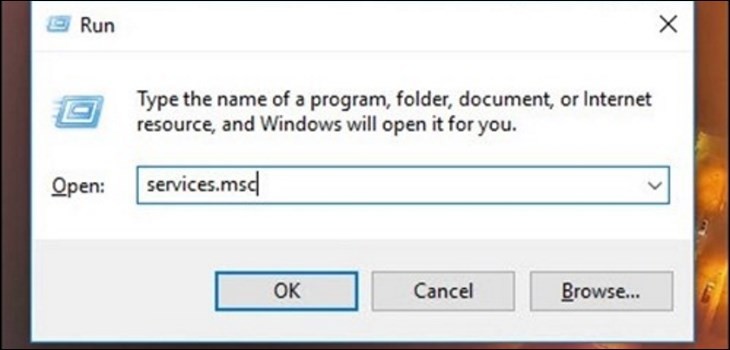 Mở hộp thoại Run, nhập "services.msc" và chọn OK
Mở hộp thoại Run, nhập "services.msc" và chọn OK
Mở hộp thoại Run, nhập “services.msc” và chọn OK.
Trong cửa sổ Services, tìm “Print Spooler”, nhấp chuột phải và chọn “Stop”. Thao tác này dừng dịch vụ. Giống như phương pháp trước, bạn có thể cần xóa thủ công các tệp trong thư mục PRINTERS (%SystemRoot%System32spoolPRINTERS) sau khi dừng dịch vụ để đảm bảo xóa hết các lệnh bị kẹt, rồi mới nhấp chuột phải vào Print Spooler trong cửa sổ Services và chọn “Start” để khởi động lại.
 Trong cửa sổ Services, nhấp chuột phải vào Print Spooler và chọn Stop
Trong cửa sổ Services, nhấp chuột phải vào Print Spooler và chọn Stop
Trong cửa sổ Services, nhấp chuột phải vào Print Spooler và chọn Stop.
Tắt nguồn thiết bị (Phương pháp cuối cùng)
Trong những trường hợp khẩn cấp hoặc khi các phương pháp phần mềm không hiệu quả, việc tắt nguồn máy in hoặc thậm chí máy tính có thể là một giải pháp cuối cùng để hủy các lệnh in đang chờ xử lý.
Nếu chỉ có một lệnh in bị kẹt và bạn cần hủy nó ngay lập tức, việc tắt công tắc nguồn trên máy in có thể buộc nó dừng lại. Tuy nhiên, cần lưu ý rằng việc tắt nguồn đột ngột, đặc biệt là khi máy in đang trong quá trình xử lý dữ liệu hoặc firmware, có thể tiềm ẩn rủi ro nhỏ đối với thiết bị. Do đó, đây không phải là phương pháp được khuyến khích sử dụng thường xuyên.
 Tránh lạm dụng phương pháp tắt nguồn máy in để hủy lệnh in
Tránh lạm dụng phương pháp tắt nguồn máy in để hủy lệnh in
Tránh lạm dụng phương pháp tắt nguồn máy in để hủy lệnh in.
Tương tự, việc tắt hoặc khởi động lại máy tính cũng sẽ làm dừng dịch vụ Print Spooler và xóa các lệnh in đang chờ trong bộ nhớ tạm. Phương pháp này chắc chắn hơn việc chỉ tắt máy in đối với các lệnh bị kẹt sâu, nhưng cũng cần cân nhắc vì việc tắt máy tính đột ngột có thể ảnh hưởng đến các công việc khác đang chạy.
Lời khuyên và khắc phục sự cố
- Kiểm tra kết nối: Đảm bảo máy in được kết nối đúng cách với máy tính (qua USB, mạng dây hoặc Wi-Fi) và đã được bật nguồn.
- Cập nhật driver: Driver máy in lỗi thời hoặc không tương thích có thể là nguyên nhân khiến lệnh in bị kẹt. Hãy tải và cài đặt phiên bản driver mới nhất từ trang web của nhà sản xuất máy in.
- Kiểm tra mực/giấy: Đôi khi máy in dừng in do hết mực, hết giấy, hoặc kẹt giấy. Khắc phục các vấn đề vật lý này trước khi cố gắng xóa lệnh in.
- Khởi động lại cả máy tính và máy in: Đôi khi, một khởi động lại đơn giản cho cả hai thiết bị có thể giải quyết các vấn đề tạm thời mà không cần can thiệp sâu vào dịch vụ Print Spooler.
Việc nắm vững cách xóa lệnh in trên máy in là một kỹ năng cơ bản giúp bạn xử lý hiệu quả các tình huống phát sinh trong quá trình sử dụng máy in. Bắt đầu từ các phương pháp đơn giản qua giao diện người dùng và tiến tới các cách can thiệp sâu hơn vào hệ thống khi cần thiết. Điều này giúp bạn duy trì quy trình làm việc trôi chảy và giảm thiểu lãng phí tài nguyên in ấn.